Reklama
Zarządzanie czasem pracy baterii telefonu może być uciążliwe, jeśli na to pozwolisz. Oczywiście nie chcesz, żeby to umarło przed końcem dnia. Ale nie chcesz też martwić się ograniczeniami i ciągłym wyłączaniem składników, których nie używasz aktywnie.
Z przyjemnością dowiesz się, że Twój telefon może zająć się tymi środkami oszczędzania energii. Oto kilka sposobów automatyzacji telefonu z Androidem, aby wydłużyć czas pracy baterii.
1. Łatwa automatyzacja urządzeń dzięki IFTTT
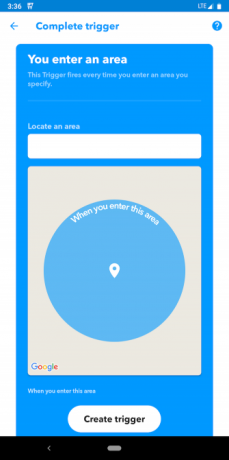

IFTTT to bezpłatna usługa, która pozwala zautomatyzować szereg działań na podstawie zdarzeń. Możesz ustawić wyzwalacz, a gdy jego warunki zostaną spełnione, zadanie zostanie wykonane automatycznie. IFTTT zawiera setki apletów, które możesz natychmiast skonfigurować.
Do naszych celów IFTTT działa dobrze dzięki przepisom opracowanym, aby pomóc Ci zachować żywotność baterii telefonu. Oto kilka na początek.
Ściągnij:IFTTT (Wolny)
Wyłącz Bluetooth i Wi-Fi, gdy bateria twojego telefonu jest rozładowana
Konfigurowanie apletu IFTTT jest prostym zadaniem. Jako przykład weźmy aplet, który wyłącza Bluetooth i Wi-Fi, gdy bateria telefonu jest rozładowana:
- Najpierw musisz zainstalować aplikację IFTTT na swoim telefonie. Zaloguj się lub zarejestruj nowe konto, jeśli jest to Twój pierwszy raz.
- Uruchom aplikację i wyszukaj aplet o nazwie „Ekstremalna oszczędność baterii“. To wyłącza Bluetooth i Wi-Fi, gdy poziom naładowania baterii spadnie poniżej 15 procent.
- Stuknij wynik i włącz go. To wszystko - IFTTT automatycznie wyłącza Bluetooth i Wi-Fi, gdy wykryje, że masz mało energii.
Wyłącz Wi-Fi, gdy opuszczasz lokalizację
Ten fajny przepis wyłącza Wi-Fi, gdy tylko opuścisz określony obszar. Jeśli więc zazwyczaj korzystasz tylko z danych mobilnych poza domem, możesz użyć tego do wyłączenia Wi-Fi i zaoszczędzić trochę baterii.
- Zacznij od wyszukania „Wyłącz Wi-Fi poza domem“.
- Włącz to. Ustaw współrzędne domu, udziel uprawnienia GPS i naciśnij Zapisać.
Możesz także sparować to z apletem, który włącza Wi-Fi po dotarciu do domu. Oznacza to, że nie musisz martwić się o ręczną zmianę ustawień Wi-Fi.
Dezaktywuj Bluetooth po odłączeniu urządzenia
Kolejnym przydatnym apletem, który należy skonfigurować, jest ten, który dezaktywuje ustawienie Bluetooth po odłączeniu określonego urządzenia.
- Aby to zrobić, wyszukaj „Wyłącz Bluetooth po rozłączeniu”W IFTTT.
- Włącz to. Teraz, gdy urządzenie rozłączy się z telefonem, Bluetooth wyłączy się automatycznie.
Utwórz własne aplety IFTTT
Nie musisz polegać na istniejących apletach, jeśli nie odpowiadają twoim potrzebom. Możesz tworzyć nowe od zera i tworzyć własne wyzwalacze. Aby to zrobić:
- Wejdz do Moje aplety i naciśnij przycisk plus.
- Stuknij w plus ponownie, aby rozpocząć od Jeśli porcja przepisu.
- Tutaj wybierz inicjującą usługę wyzwalania.
- Na przykład, aby utworzyć aplet oparty na lokalizacji, musisz wybrać Lokalizacja. Dostępnych jest również szereg usług stron trzecich.
- Jeśli wybrałeś Lokalizacja, będziesz musiał określić, kiedy akcja powinna zostać wykonana.
- Teraz, gdy zdefiniowałeś „Jeśli”, musisz ustawić zadanie, które jest „tamtą” częścią równania.
- Na przykład, aby włączyć Bluetooth w domu, możesz przejść do czynności „Włącz Bluetooth” z poziomu Urządzenie z Androidem usługa.
- Na koniec naciśnij koniec i udzielić uprawnień.
2. Tasker dla bardziej wydajnej automatyzacji
Tasker to znacznie bardziej zaawansowana platforma do automatyzacji działań. Działa w podobny sposób jak IFTTT, ale ma wiele ustawień, które można dostosować, aby stworzyć precyzyjną procedurę. Możesz łączyć wiele działań w jedno i wybierać spośród szerokiego zestawu kontekstów jako zdarzeń.
Chociaż Tasker ma trochę krzywej uczenia się, może się okazać o wiele bardziej skuteczny, gdy się zorientujesz. Tasker nie jest darmowy, ale możesz wypróbować wszystkie jego funkcje przez siedem dni.
Konfigurowanie zadań i wyzwalaczy w Tasker jest nieco bardziej skomplikowane niż IFTTT. Oto kilka procedur na początek.
Ściągnij:Tasker ($3) | Bezpłatna wersja próbna zadania
Zmniejsz jasność wieczorem
Prawdopodobnie nie potrzebujesz tyle jasności wieczorem, gdy jest ciemniej. Aby automatycznie zmniejszyć jasność i zaoszczędzić trochę baterii, wykonaj następujące kroki:
- Aby dodać nowe zadanie, otwórz aplikację i dotknij pływającego przycisk plus.
- Wpisz tytuł i wybierz typ kontekstu. Możesz wykonać akcję w określonym czasie, miejscu, w zależności od stanu telefonu i wiele więcej.
- W tym przypadku musisz wprowadzić ramy czasowe. Aby to zrobić, kontynuuj Czas i skonfiguruj okres, kiedy słońce nie wschodzi (np. od 18:00 do 6:00).
- Wróć do domu i dotknij Przycisk Nowe zadanie. Ponownie nadaj mu tytuł i naciśnij Dodaj nowe zadanie. Wybierać Pokaz > Jasność wyświetlacza i ustaw go zgodnie ze swoimi preferencjami.
Teraz Twój telefon automatycznie zmniejszy jasność o zachodzie słońca i przywróci poprzedni poziom, gdy słońce wzejdzie ponownie.
Przełącz na ręczną synchronizację przy słabej baterii
Moduł automatycznej synchronizacji umożliwia aplikacjom synchronizację danych w tle. Ale to również zużywa znaczną ilość energii, więc wyłączenie może pomóc Twojemu telefonowi dłużej żyć. Aplet, który automatycznie wyłącza automatyczną synchronizację, gdy telefon ma niski poziom naładowania baterii, może więc okazać się bardzo przydatny.
Kroki w tym zakresie są w dużej mierze takie same jak powyżej w przypadku tworzenia nowych wyzwalaczy i zadań.
- Najpierw musisz zdefiniować próg akumulatora, kiedy automatyczna synchronizacja powinna się dezaktywować.
- Utwórz nowy kontekst, wybierając Stan > Moc > Poziom baterii. Ustaw poziom, na przykład, od 0 do 20 procent.
- W przypadku zadania konfigurującego automatyczną synchronizację przejdź do Netto > Automatyczna synchronizacja. Zostaw to w Poza.
Warto zauważyć, że można sparować wiele zadań razem. Jeśli chcesz wyłączyć inne ustawienia wraz z automatyczną synchronizacją, możesz to zrobić bez tworzenia nowego profilu.
Wyłącz Wi-Fi, gdy ekran jest wyłączony
Możesz także wyłączyć Wi-Fi, gdy ekran jest wyłączony, jeśli nie chcesz stale otrzymywać powiadomień.
- Podczas budowania nowego kontekstu wybierz Stan > Pokaz > Stan wyświetlania. To będzie Poza domyślnie.
- Następnie przejdź do zadania Netto > WiFi. Ustaw to na Poza i jesteś skończony. Telefon wyłączy Wi-Fi po zablokowaniu telefonu i ponownie połączy się po jego odblokowaniu.
Aby ułatwić sobie nawigację po aplikacji, sprawdź kilka sztuczek, aby lepiej zautomatyzować swój telefon z Androidem za pomocą Tasker 8 sztuczek Taskera, aby lepiej zautomatyzować swój telefon z AndroidemTasker to niezwykle potężna aplikacja, która pozwala zautomatyzować wszystko. Oto kilka procedur, dzięki którym Twój telefon będzie mądrzejszy. Czytaj więcej .
3. Aplikacje Greenify Hibernates w tle
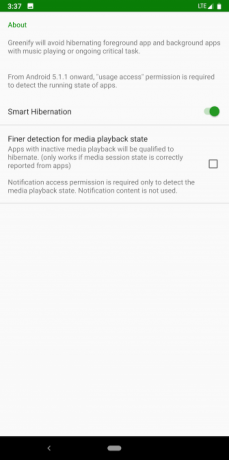
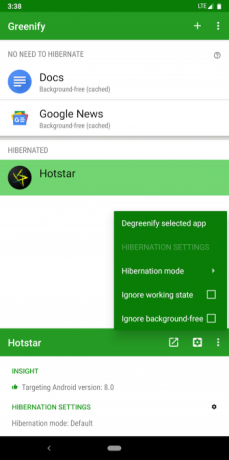
Greenify to bezpłatne narzędzie, które kontroluje aplikacje działające w tle. Dowiesz się, jak używać, aby zrozumieć, które aplikacje powinny mieć możliwość korzystania z zasobów w tle. Jest jednak wystarczająco sprytny, aby nie wpływać na alarmy, odtwarzanie muzyki i inne powiązane funkcje, które należy kontynuować bez względu na wszystko.
Działa zasadniczo poprzez przełączanie aplikacji w stan hibernacji. Gdy uruchomisz ponownie hibernowaną aplikację, Greenify, aby lepiej dowiedzieć się, jak z niej korzystać. Jeśli aplikacja jest poprawnie skonfigurowana, powinna nadal wyświetlać powiadomienia, nawet w stanie hibernacji.
Możesz także ręcznie uniemożliwić aplikacjom działanie w tle, jeśli Greenify nie trafi. W przeciwieństwie do bezwartościowych aplikacji do zabijania zadań, Greenify jest sprawdzonym narzędziem i może poprawić wydajność Androida a także żywotność baterii.
Ściągnij:Greenify (Wolny)
4. Skorzystaj z funkcji inteligentnej baterii Androida
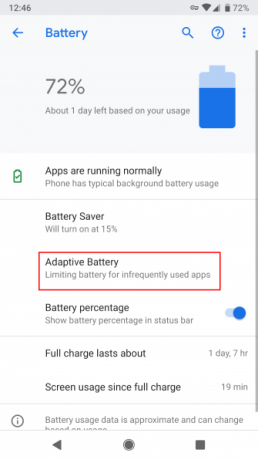

Jeśli nie chcesz, aby aplikacja innej firmy dostosowała zasoby telefonu w tle, wypróbuj funkcję inteligentnej baterii dostępną już w Androidzie. Większość producentów oferuje funkcję oszczędzania energii opartą na sztucznej inteligencji, która pomaga powstrzymać niewłaściwie działające aplikacje przed rozładowaniem baterii telefonu. Uniemożliwia dostęp do aplikacji, które nie biorą udziału w codziennym przepływie pracy.
Znajdziesz tę funkcję pod różnymi nazwami, w zależności od producenta telefonu. Na standardowych telefonach z Androidem z systemem Pie lub nowszym jest obecny Ustawienia pod Bateria> Bateria adaptacyjna. Telefony Samsung mają zamiast tego opcję o nazwie Adaptacyjny tryb oszczędzania energii.
Więcej wskazówek, jak zaoszczędzić żywotność baterii Androida
Dzięki tym aplikacjom nie musisz się martwić o pozostawienie włączonych ustawień baterii. Usługi takie jak IFTTT i Tasker pozwalają zautomatyzować działania w celu zapewnienia maksymalnej mocy.
Jeśli chcesz pójść jeszcze dalej, istnieje wiele innych wskazówki i porady, które możesz zastosować, aby wydłużyć czas pracy baterii Androida 10 sprawdzonych i przetestowanych wskazówek przedłużających żywotność baterii w systemie AndroidCierpisz z powodu słabej żywotności baterii w Androidzie? Postępuj zgodnie z tymi wskazówkami, aby uzyskać więcej soku z baterii urządzenia z Androidem. Czytaj więcej .
Shubham, z siedzibą w Ahmedabad w Indiach, jest niezależnym dziennikarzem technologicznym. Kiedy nie pisze o trendach w świecie technologii, znajdziesz go albo zwiedzającego nowe miasto za pomocą aparatu, albo grającego w najnowszą grę na PlayStation.